
Zergatik beharrezkoa da hori? Adibidez, Internetera sartzeko 3G edo LTE modulurik ez duen tablet batekin sartzeko, 3G modema erosi beharrean eta beste helburuetarako. Hala ere, gogoratu datuen transmisioko operadorearen tarifak eta ez ahaztu hainbat gailuk eguneratzeak eta bestelako informazio lehenetsiak deskargatzea (adibidez, ordenagailu eramangarri bat konektatuz ezin duzula nabaritu fase eguneratze bat kargatu da.
Sarbide puntua Wi-Fi telefonotik Android-en
Erabilgarria ere izan daiteke: Nola banatu Internet Android-ekin Wi-Fi, Bluetooth eta USB-en
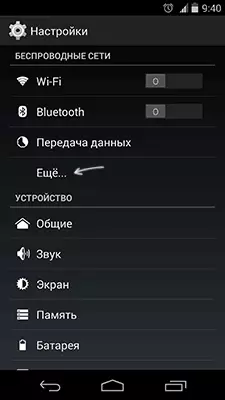
Android smartphone bideratzaile gisa erabiltzeko, joan ezarpenetara, eta, ondoren, "Haririk gabeko Sareak" atalean, hautatu "Gehiago ..." eta hurrengo pantailan - "Modem modua".
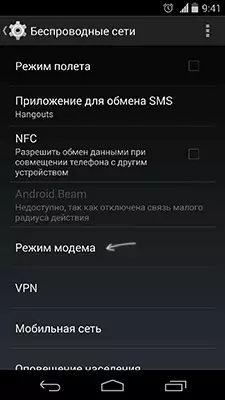
Markatu Wi-Fi sarbide puntuko elementua. Telefonoak sortutako hari gabeko sareko ezarpenak dagokion elementuan alda daitezke - "Wi-Fi sarbide puntua ezarrita".
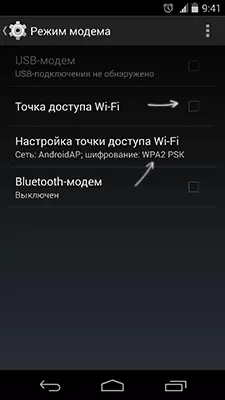
Aldatzeko, SSID sarbide puntuaren izena eskuragarri dago, sareko zifratze mota eta Wi-Fi pasahitza. Ezarpen guztiak egin ondoren, hari gabeko sare honetara konektatu zaitezke onartzen duen edozein gailutatik.
iPhone bideratzaile gisa
Adibide hau iOS 7 aipatzen ari da, hala ere, 6. bertsioan, modu berean egiten da. Wi-Fi Wi-Fi Wireless Point iPhone gaitzeko, joan "Ezarpenak" - "Komunikazio zelularra". Eta ireki modem moduaren elementua.
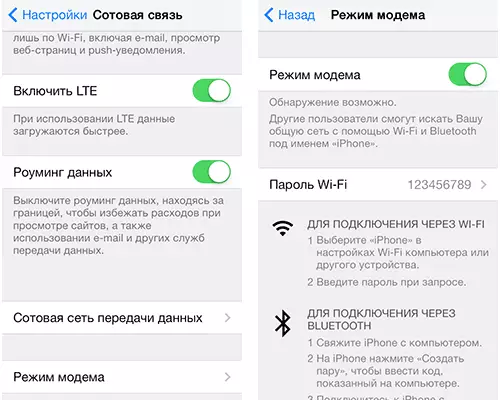
Hurrengo ezarpenen pantailan, aktibatu modem modua eta ezarri datuak telefonora sartzeko, bereziki Wi-Fi pasahitza sartzeko. Telefonoak sortutako sarbide puntua iPhone deituko da.
Banaketa linean Wi-Fi Windows Phone 8-rekin
Jakina, hau guztia Windows Telefonoan 8 telefonoan ere egin daiteke. Wi-Fi bideratzaile modua WP8-n gaitzeko, egin hau:
- Joan ezarpenetara eta ireki "Internet Orokorra" elementua.
- Gaitu "Sarbidea partekatua".
- Beharrezkoa izanez gero, ezarri Wi-Fi sarbide-puntako ezarpenak, "Instalazioa" botoian eta "Broadcast Izena" botoian klik egin, ezarri hari gabeko sarearen izena eta pasahitz eremuan, haririk gabeko konexiorako pasahitza gutxienez 8 karaktere.
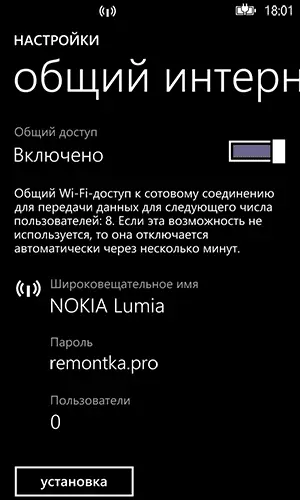
Hau hau osatu da.
Informazio Gehigarria
Informazio gehiago erabilgarria izan daitekeen:
- Ez erabili karaktere ziriliko eta berezirik haririk gabeko sarearen eta pasahitzaren izenean, bestela, konektatzeko arazoak izan daitezke.
- Telefonoko fabrikatzaileen webguneetako informazioaren arabera, telefonoa haririk gabeko sarbide gisa erabiltzeko, funtzio honek telekomunikazio operadorea babestu behar du. Ez dut ezagutu norbaitek ez zuenik lan egin eta ez du erabat ulertzen horrelako debekua nola antolatu daitekeen, baldin eta Internet mugikorrak funtzionatzen badu, baina informazio hori kostatzen da.
- Wi-Fi bidez konektatu daitekeen gailu kopurua Windows Telefonoan 8 pieza da. Uste dut Androidek eta iOSek aldi berean konexio antzeko kopuruarekin lan egiteko gai izango direla, hau da, nahikoa da gehiegizkoa ez bada.
Hori da dena. Espero dut instrukzio hau norbait erabilgarria bihurtu dela.
